2023'te Android için En İyi 7 Ucuz Akıllı Saat En Uygun Fiyatlı Akıllı Saatler
2023’te Android için En İyi 7 Ucuz Akıllı Saat Android cihazınızla eşleştirebileceğiniz uygun fiyatlı bir akıllı saat mi arıyorsunuz? Başka yere …
Makaleyi Okuyun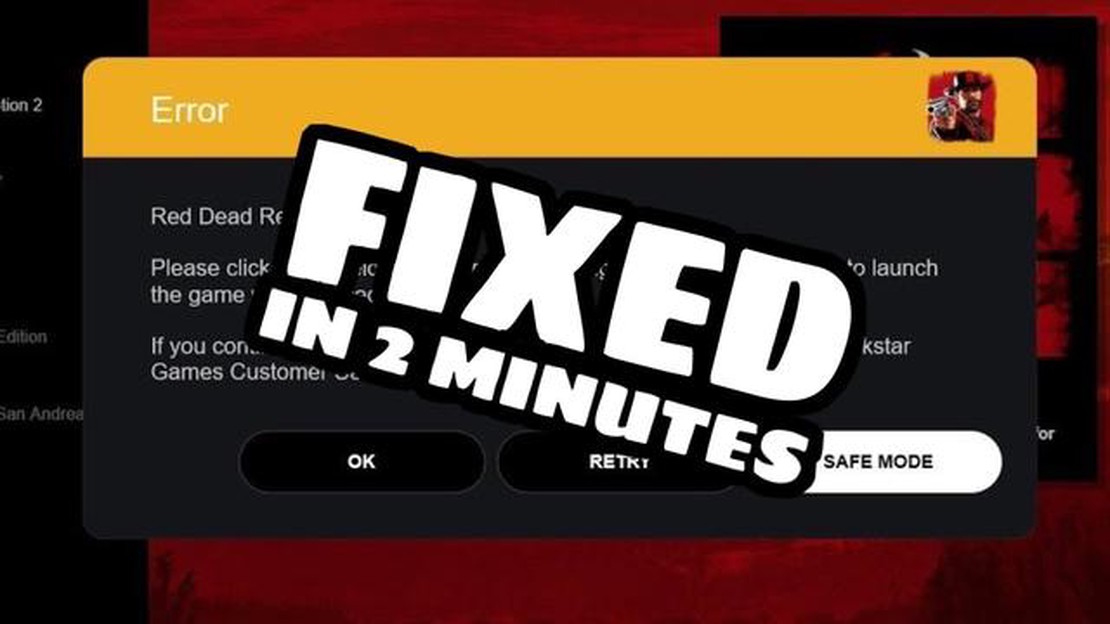
Red Dead Redemption 2, 2019’da en çok beklenen PC oyunlarından biri. Güzel manzaralar ve heyecan verici maceralarla dolu açık dünya pek çok oyuncunun ilgisini çekiyor. Ancak, beklentilere ve heyecana rağmen, bazı kullanıcılar oyunu bilgisayarlarında çalıştırırken sorunlarla karşılaştı.
Kullanıcıların karşılaştığı en büyük sorunlardan biri oyun sırasında oyunun çökmesi. Birçok oyuncu, ilerleme kaybına ve hatta sistem dosyalarının bozulmasına yol açabilen oyunun dengesiz performansından şikayet ediyor. Bu tür kesintiler, yanlış kurulum, donanım veya yazılımla uyumsuzluk ve sürücü sorunları gibi çeşitli nedenlerden kaynaklanabilir.
Red Dead Redemption 2’yi bilgisayarınızda çalıştırırken sorunlarla karşılaşıyorsanız, panik yapmayın! Bu mutsuzluğunuzda yalnız değilsiniz. Birçok oyuncu bu sorunları çoktan tartıştı ve çözümler buldu. İnternette yardım ve destek alabileceğiniz birçok forum ve topluluk var. Buralarda diğer oyunculardan ipuçları ve tavsiyelerin yanı sıra oyununuzun düzgün çalışmasına yardımcı olabilecek olası düzeltmeler ve güncellemeler bulabilirsiniz.
Oyunla ilgili herhangi bir sorunu çözmeye çalışmadan önce oyunun en son sürümüne ve gerekli güncellemelere sahip olduğunuzdan emin olun. Ayrıca bilgisayarınızın oyunun minimum sistem gereksinimlerini karşılayıp karşılamadığını kontrol edin. Ancak bundan sonra çözüm aramaya başlayın.
Red Dead Redemption 2, oyuncuların kendilerini Vahşi Batı’nın acımasız ve pitoresk dünyasına kaptırmalarını sağlayan heyecan verici bir oyundur. Ancak, birçok PC oyunu gibi, bazen başlangıçta sorunlara neden olabilir. Aşağıda karşılaşabileceğiniz bazı yaygın sorunları ve bunları nasıl çözeceğinizi bulabilirsiniz.
Red Dead Redemption 2’yi başlatmakta sorun yaşıyorsanız, öncelikle bilgisayarınızın oyunun sistem gereksinimlerini karşıladığından emin olun. Yeterli RAM’e sahip olup olmadığınızı, sabit diskinizde boş alan olup olmadığını ve CPU ve grafik kartı gereksinimlerinizin desteklenip desteklenmediğini kontrol edin. Bilgisayarınız gereksinimleri karşılıyorsa, bilgisayarınızı yeniden başlatmayı ve oyunu tekrar çalıştırmayı deneyin.
Sorun devam ederse, ekran kartı sürücülerinizi güncellemeyi deneyin. Bunu yapmak için otomatik bir sürücü güncelleme programı kullanabilir veya üreticinin resmi web sitesinden indirebilirsiniz.
Oyunun hala başlamaması durumunda, antivirüs veya güvenlik duvarı programlarını geçici olarak devre dışı bırakmayı deneyebilirsiniz. Antivirüs mekanizmalarının yanlış tetiklenmesi nedeniyle oyunun başlatılmasını engelleyebilirler. 2. **Oyun başlatılıyor ancak çöküyor veya kilitleniyor.
Oyun başlıyor ancak oynarken çöküyor veya kilitleniyorsa, öncelikle ekran kartı sürücülerinizi güncellemeyi deneyin. Güncel olmayan sürücüler dengesiz oyun performansına neden olabilir.
Ayrıca, işletim sisteminiz için gerekli tüm güncellemeleri yüklediğinizden emin olun. Bazı güncellemeler oyunun başlatılması ve performans sorunlarını çözmeye yardımcı olabilecek hata düzeltmeleri içerebilir.
Sorun devam ederse, oyunun grafik ayarlarını düşürmeyi deneyin. Bazı bilgisayarlar yüksek grafik ayarlarını kaldıramayabilir, bu da oyunun çökmesine ve donmasına neden olabilir. 3. **Düşük performans ve donma sorunları
Bilgisayarınızda düşük performans varsa veya oyun sık sık donuyorsa, oyunun grafik ayarlarını düşürmeyi deneyin. Sisteminizdeki yükü azaltmak için dikey senkronizasyonu açın veya saniye başına kare sayısını sınırlayın.
Ayrıca, bilgisayarınızın kaynaklarını tüketebilecek herhangi bir arka plan programının çalışmadığından emin olun. Oyunu başlatmadan önce tüm gereksiz programları ve işlemleri kapatın.
Yukarıdakilerin hiçbiri işe yaramazsa, ekran kartı sürücülerinizi güncellemeyi ve DirectX’in en son sürümünü yüklemeyi deneyin.
Umarım bu ipuçları bilgisayarınızdaki Red Dead Redemption 2 başlatma sorunlarını çözmenize yardımcı olur. Sorun hala çözülmediyse, oyun geliştiricilerinden teknik destek almanızı veya kullanıcıların çözümlerini ve deneyimlerini paylaşabilecekleri topluluk forumlarını ziyaret etmenizi öneririz.
Red Dead Redemption 2’yi PC’de çalıştırmakta sorun yaşıyorsanız, sorunu çözmenize yardımcı olabilecek bazı ilk adımları aşağıda bulabilirsiniz:
Bu basit adımlar oyununuzun başlatma sorununu çözmezse, sisteminizin daha derinlemesine bir analizini yapmanız veya oyun geliştiricisinin destek ekibiyle iletişime geçmeniz gerekebilir.
Red Dead Redemption 2 oyuncularının bilgisayarda karşılaştığı yaygın sorunlardan biri de sürücü sorunlarıdır. Ekran kartınız ve diğer bilgisayar bileşenleriniz için en son sürücü sürümlerinin yüklü olduğundan emin olun.
Ayrıca Okuyun: Sorun Giderme Kılavuzu: Google Pixel 6'da Facebook Çökmesini Düzeltme
Sürücüler, bilgisayarınızın ekran kartınız, ses kartınız gibi çeşitli bileşenlerle ve aygıtlarla iletişim kurmasını sağlayan yazılımlardır. Sürücülerin güncellenmesi daha iyi oyun performansı, hata düzeltmeleri ve uyumsuzluklarla sonuçlanabilir.
6. Diğer bileşenlerin sürücülerini güncellemek için: 7. Anakartınızın, ses kartınızın veya oyun başlatma sorunlarıyla ilişkili olabilecek diğer bileşenlerin üreticisinin web sitesine gidin. 8. “Sürücüler” veya “Destek” bölümünü bulun. 9. Bileşen modelinizi ve işletim sisteminizi seçin. 10. En son sürücü sürümünü indirin ve yükleyin.
Sürücülerinizi güncellemek aşağıdaki faydaları sağlayabilir:
Ayrıca Okuyun: Android İçin En İyi 5 NYC Metro Haritası Uygulaması - Nihai Kılavuzunuz
Sürücüleri güncellemek biraz zaman alabilir, ancak oyununuzu çalıştırırken sorun yaşıyorsanız atmanız gereken ilk adımlardan biridir. Sürücüleri güncelledikten sonra sorun devam ederse, yardım için oyunun resmi destek ekibiyle veya topluluk forumuyla da iletişime geçebilirsiniz.
Red Dead Redemption 2 oyununu PC’de çalıştırmadan önce, donanımınızın oyunun sistem gereksinimleriyle uyumlu olup olmadığını kontrol etmeniz önemlidir. Gereksinimlerin karşılanmaması, oyunu oynarken başlangıç sorunlarına ve arızalara neden olabilir. İşte kontrol etmeniz gereken birkaç önemli bileşen:
Donanımınız yukarıdaki gereksinimlerden en az birini karşılamıyorsa, oyunu kararlı bir şekilde çalıştırmak için donanımınızı yükseltmeniz gerekebilir. Uyumsuzluk durumunda, oyunun grafik ayarlarını düşürmeyi deneyebilir veya ek destek için geliştiricilerle iletişime geçebilirsiniz.
Red Dead Redemption 2’yi PC’de çalıştırırken, yazılım çakışmalarıyla ilgili sorunlarla karşılaşabilirsiniz. Bu bölümde, birkaç tipik duruma bakacağız ve bunları çözmek için çözümler sunacağız.
PC oyunu başlatma sorunlarının en yaygın kaynaklarından biri eski grafik kartı sürücüleridir. Grafik kartınız için en son sürücü sürümünün yüklü olduğundan emin olun. Bunları genellikle kart üreticinizin web sitesinden indirebilirsiniz.
Arka planda çalışan bazı programlar veya işlemler Red Dead Redemption 2 ile çakışabilir. Olası çakışmaları önlemek için oyunu başlatmadan önce tüm gereksiz uygulamaları ve işlemleri kapatın.
Yanlış yüklenmiş veya bozulmuş oyun dosyaları başlatma sorunlarına neden olabilir. Steam’de oyun kütüphanenize giriş yapın, Red Dead Redemption 2’ye sağ tıklayın, “Özellikler “i seçin, “Yerel Dosyalar” sekmesine tıklayın ve “Oyun Dosyası Bütünlüğünü Kontrol Et “e tıklayın. Steam oyun dosyalarını otomatik olarak kontrol edecek ve eksik veya bozuk dosyaları indirecektir.
Bazı ekran yakalama veya oyun kayıt programları Red Dead Redemption 2 ile çakışmalara neden olabilir. Oyunu başlatmadan önce bu tür programları geçici olarak devre dışı bırakın ve bunun sorunu çözüp çözmediğine bakın.
Bazen bilgisayarınızı yeniden başlatmak çeşitli yazılım çakışmalarını çözmeye ve oyunun normal çalışmasını geri getirmeye yardımcı olabilir. Red Dead Redemption 2’yi başlatmadan önce bilgisayarınızı yeniden başlatmayı deneyin.
Yukarıdaki tüm önerileri uyguladıktan sonra Red Dead Redemption 2’yi PC’de başlatma sorunu hala devam ediyorsa, Rockstar Games destek ekibiyle iletişime geçmenizi veya oyunun resmi forumunda bir çözüm bulmaya çalışmanızı öneririz.
Öncelikle, bilgisayarınızın oyunun minimum sistem gereksinimlerini karşıladığından emin olun. Ekran kartı sürücülerinizi veya işletim sisteminizi güncellemeniz gerekebilir. Ayrıca DirectX veya Visual C++ gibi gerekli yazılım bileşenlerine sahip olup olmadığınızı kontrol edin. Sorun devam ederse, oyunun teknik desteğiyle iletişime geçmeniz önerilir.
Oyunun başlangıçta çökmesinin birkaç olası nedeni vardır. Steam veya Rockstar Games Launcher aracılığıyla oyun dosyalarının bütünlüğünü kontrol ederek başlayın. Ayrıca ekran kartı sürücülerinizi ve işletim sisteminizi güncelleyin. Antivirüs veya güvenlik duvarını geçici olarak devre dışı bırakın ve arka plandaki tüm gereksiz programları kapatın. Sorun devam ederse Oyun Desteği ile iletişime geçin.
Etkinleştirme hatası çeşitli nedenlerle ortaya çıkabilir. Oyun kopyanız etkinleştirilmemiş olabilir veya lisansınızın süresi dolmuş olabilir. Doğru aktivasyon anahtarını ve ilişkili hesabı kullandığınızdan emin olun. Sorun devam ederse, daha fazla yardım için oyun desteğine başvurun.
Minimum gereksinimlere ek olarak, oyunun önerilen sistem gereksinimleri de olabilir. Bilgisayarınız bu önerileri karşılamayabilir ve bu da başlatma sorunlarına neden olabilir. Ayrıca sabit diskinizdeki boş alana ve diğer programlar veya sürücülerle olası çakışmalara da dikkat etmelisiniz. Her şey kontrol edildiyse ve sorun devam ederse, yardım için oyun geliştiricileriyle iletişime geçin.
Oyunu başlattığınızda hiçbir şey olmuyorsa, oyunu yönetici ayrıcalıklarıyla çalıştırmayı deneyin. Antivirüs veya güvenlik duvarınızın oyunu engellemediğinden emin olun. Ayrıca Steam veya Rockstar Games Launcher aracılığıyla oyun dosyalarının bütünlüğünü kontrol edin. Sorun devam ederse, yardım için oyunun teknik desteği ile iletişime geçin.
Oyunun PC’de başlatılmasıyla ilgili sorunlar, yetersiz sistem gereksinimleri, diğer programlarla çakışmalar, sürücüler veya yazılım sorunları gibi çeşitli faktörlerden kaynaklanabilir. Bu sorunu çözmek için grafik kartı sürücülerinizi güncellemeyi, Steam veya Rockstar Games Launcher’da bir oyun dosyası bütünlüğü kontrolü yapmayı ve oyunu işletim sisteminin önceki sürümleriyle uyumlu olarak çalıştırmayı deneyebilirsiniz. Sorun devam ederse, daha fazla yardım için Rockstar Games Destek ile iletişime geçmeniz önerilir.
2023’te Android için En İyi 7 Ucuz Akıllı Saat Android cihazınızla eşleştirebileceğiniz uygun fiyatlı bir akıllı saat mi arıyorsunuz? Başka yere …
Makaleyi OkuyunGalaxy A50’de donanım sıfırlaması nasıl yapılır (kolay adımlar) Samsung Galaxy A50, çeşitli özellikler ve yetenekler sunan popüler bir akıllı …
Makaleyi OkuyunCOD Vanguard’da Hata Kodu VIVACIOUS Nasıl Düzeltilir | Kolay Çözümler Call of Duty Vanguard oynuyorsanız ve VIVACIOUS hata koduyla karşılaştıysanız, …
Makaleyi OkuyunGears 5 Terminator’s Dark Destiny’den karakterler alacak Gears 5, The Coalition tarafından geliştirilen ve Microsoft Studios tarafından yayınlanan en …
Makaleyi OkuyunSiyah Ölüm Ekranında Takılı Kalan Google Pixel 5 Nasıl Onarılır Bir Google Pixel 5 sahibiyseniz ve korkunç Ölümün Siyah Ekranı ile karşılaştıysanız, …
Makaleyi OkuyunKullanmanız gereken 4 büyüyen sosyal medya platformu Sosyal medya platformları günlük hayatımızın ayrılmaz bir parçası haline geldi. Arkadaşlarımız ve …
Makaleyi Okuyun